Simpoll

С чего начать
Получить доступ к функциональным возможностям удастся после регистрации учетной записи. Сервис поддерживает полностью бесплатный тариф, поэтому пользователю не придется оформлять демо-доступ или платить за тестирование.
Заходим на сайт и в левой части экрана жмем на зеленую кнопку «Создать опрос». В открывшейся форме указываем электронную почту, пароль и жмем на кнопку регистрации.
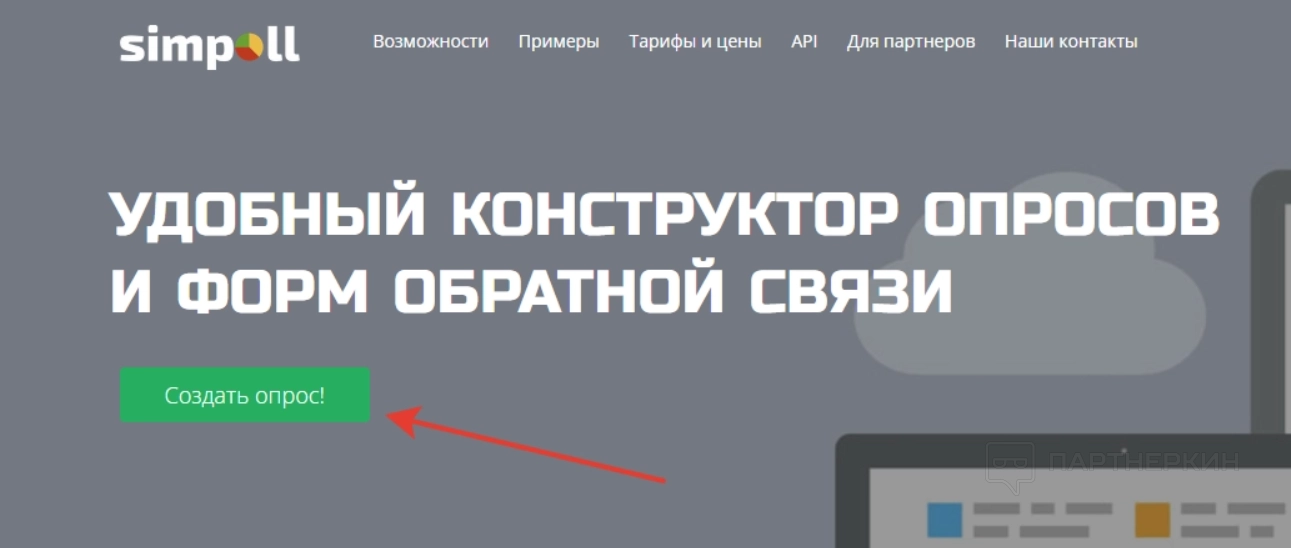
Интерфейс и функциональные особенности
После завершения регистрации пользователь попадет на стартовую страницу, где найден панель управления, состоящую из 4 разделов, и дашборд, в котором отображаются созданные анкеты, формы, записи.
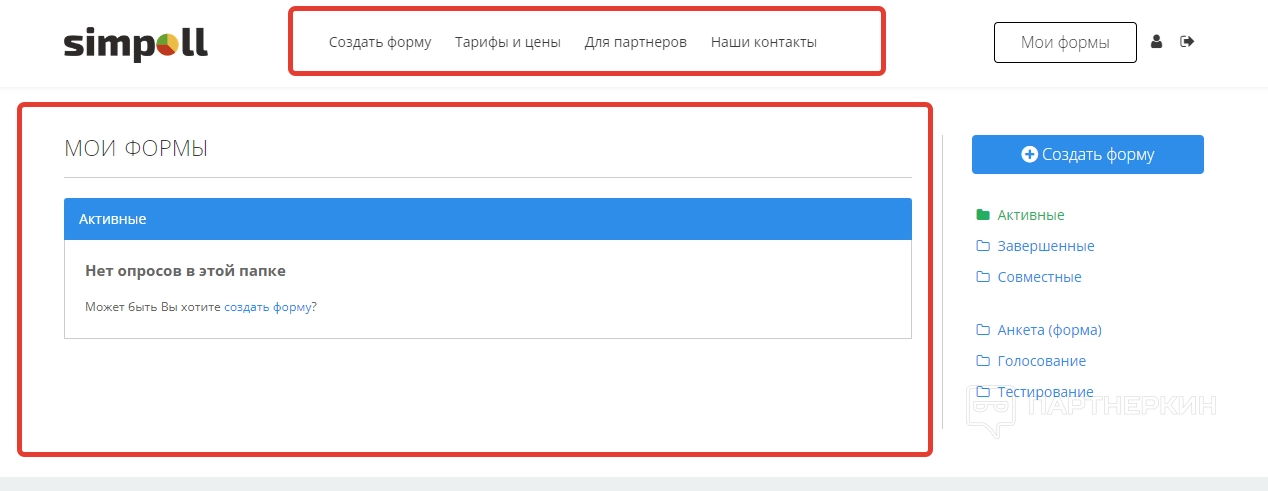
Чтобы создать опрос, нажимаем на соответствующий раздел в панели управления или на синюю кнопку в правой части экрана.
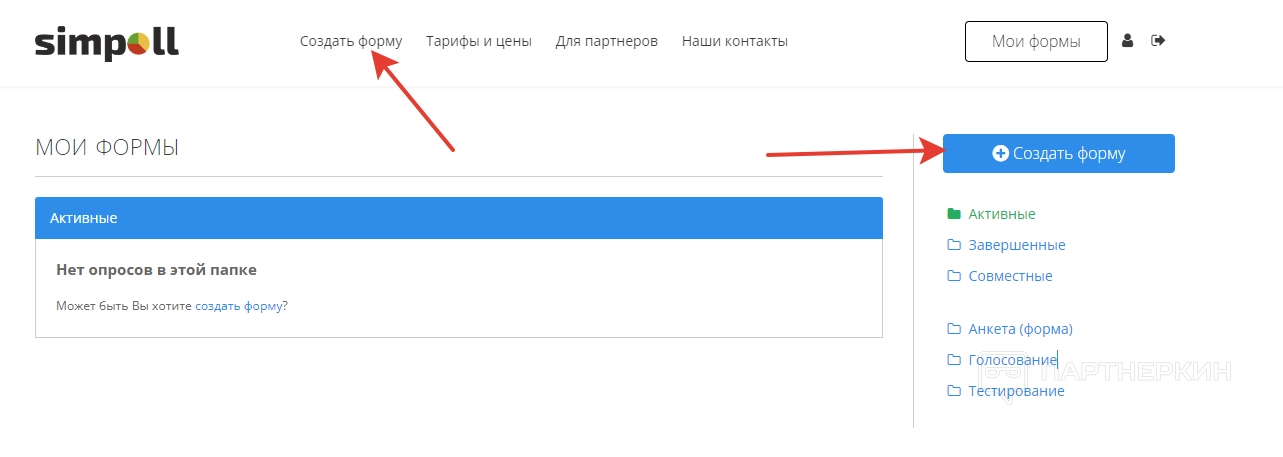
Далее появится страница, где можно настроить один из вариантов:
- анкета — несколько вопросов разных типов;
- тестирование — несколько вопросов с проверкой;
- голосование — один вопрос с вариантами ответа.
Продолжим разбор на примере анкеты.
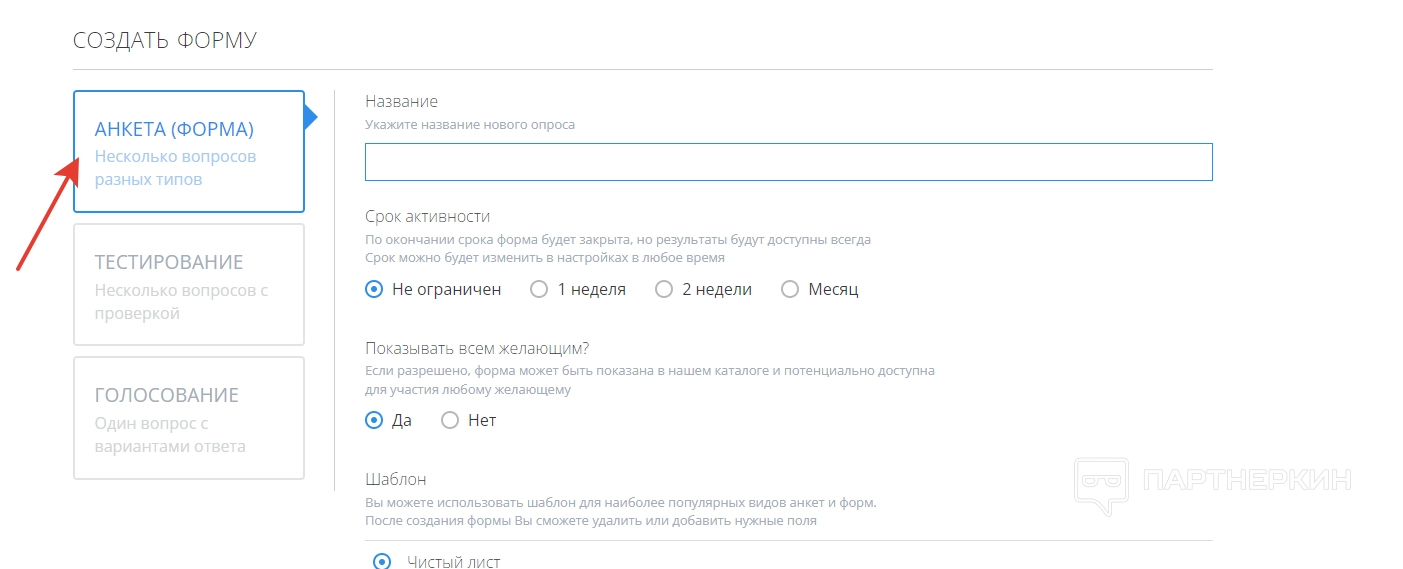
Выбрав анкету, пользователю нужно настроить несколько блоков. В первую очередь задаем название и выбираем срок активности:
- 1 неделя;
- 2 недели;
- 1 месяц;
- без ограничений.
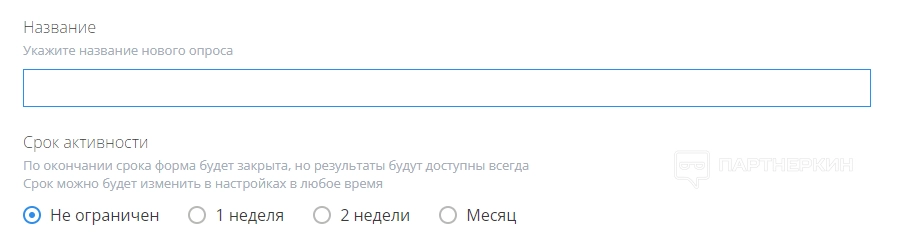
Далее нужно определиться с тем, будет ли анкета показываться всем желающим. Если пользователь даст разрешение, форма будет показываться в каталоге сервиса и станет доступна всем желающим.

На последнем этапе выбираем один из шаблонов:
- чистый лист;
- обратная связь подробная;
- обратная связь простая;
- опрос потребителя;
- подписка на новости;
- регистрация на собеседование;
- сообщение об ошибке.
Выбрав, допустим, вариант, «Опрос потребителя», жмем на кнопку «Продолжить».
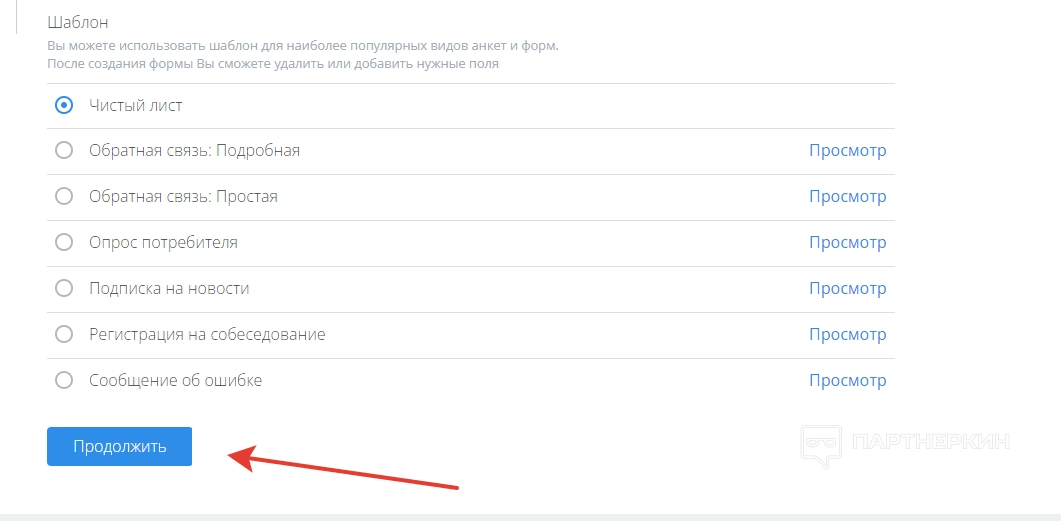
На новой странице откроется панель с разными разделами для настройки анкеты. В разделе «Содержание» пользователь может редактировать вопросы и варианты ответов. Для этого используем кнопку «Редактировать», которая появляется напротив названия вопроса. Учтите, инструменты из левой колонки доступны на платных тарифах.
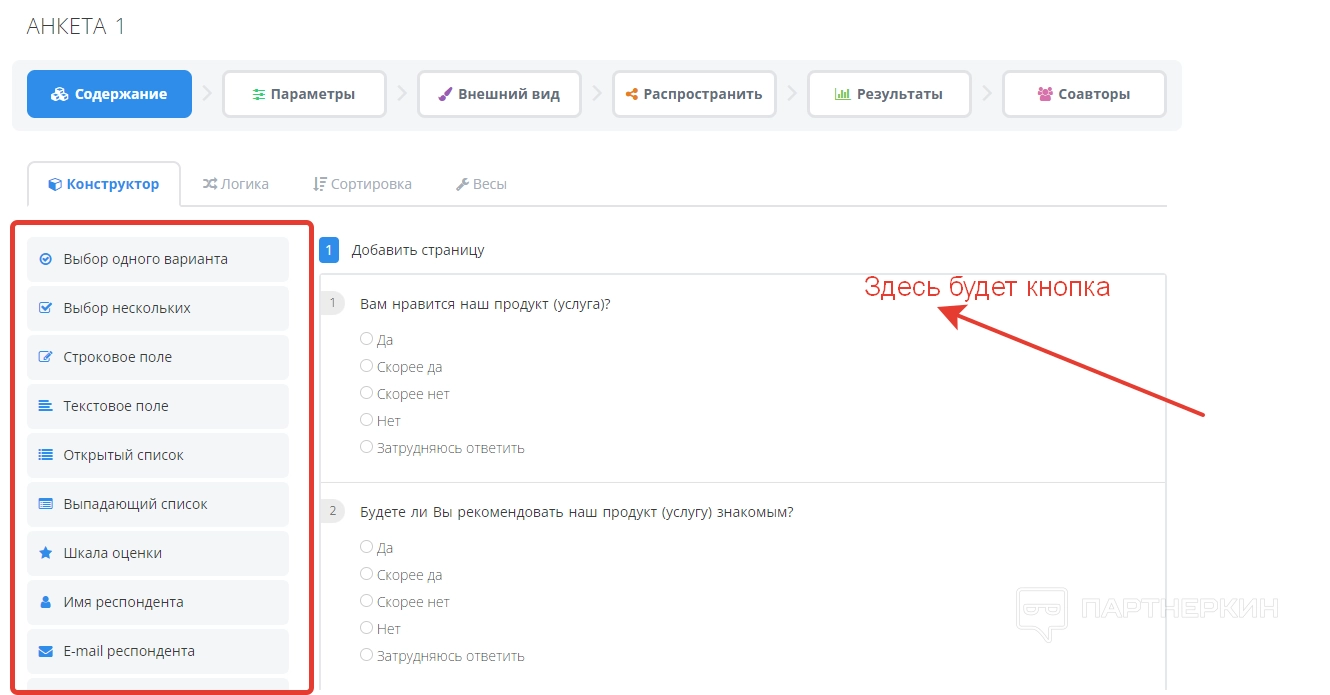
В разделе «Параметры» осуществляется настройки таких параметров, как:
- название анкеты;
- заголовок анкеты;
- показ номера вопроса;
- вывод вопросов;
- показ шкалы прогресса;
- показ кнопки назад;
- разрешение промежуточного сохранения.
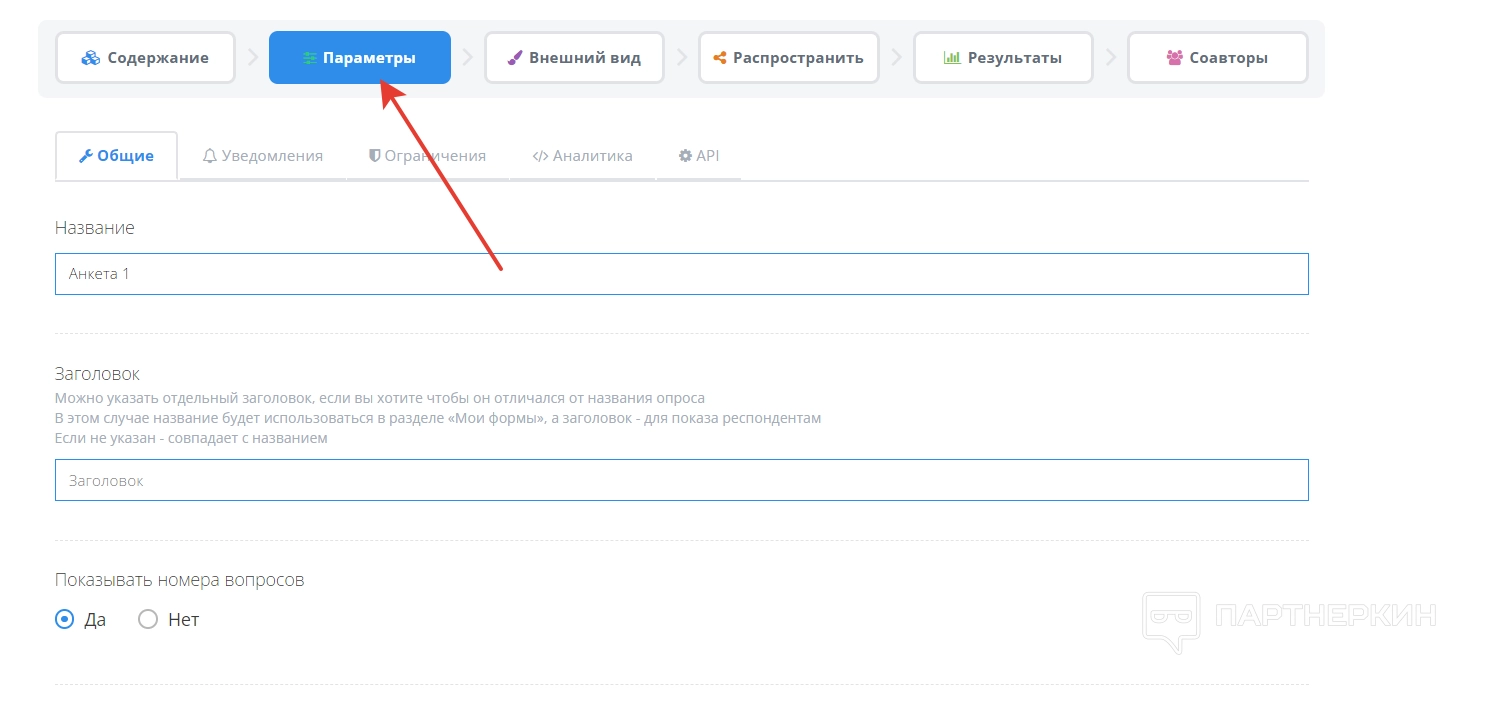
В разделе «Внешний вид» происходит настройка визуальной части формы. При желании можно использовать подготовленные шаблоны или собственные наброски из вкладки «Цвета». Во вкладке «Язык» можно выбрать язык, на котором будут отображаться кнопки в анкете.
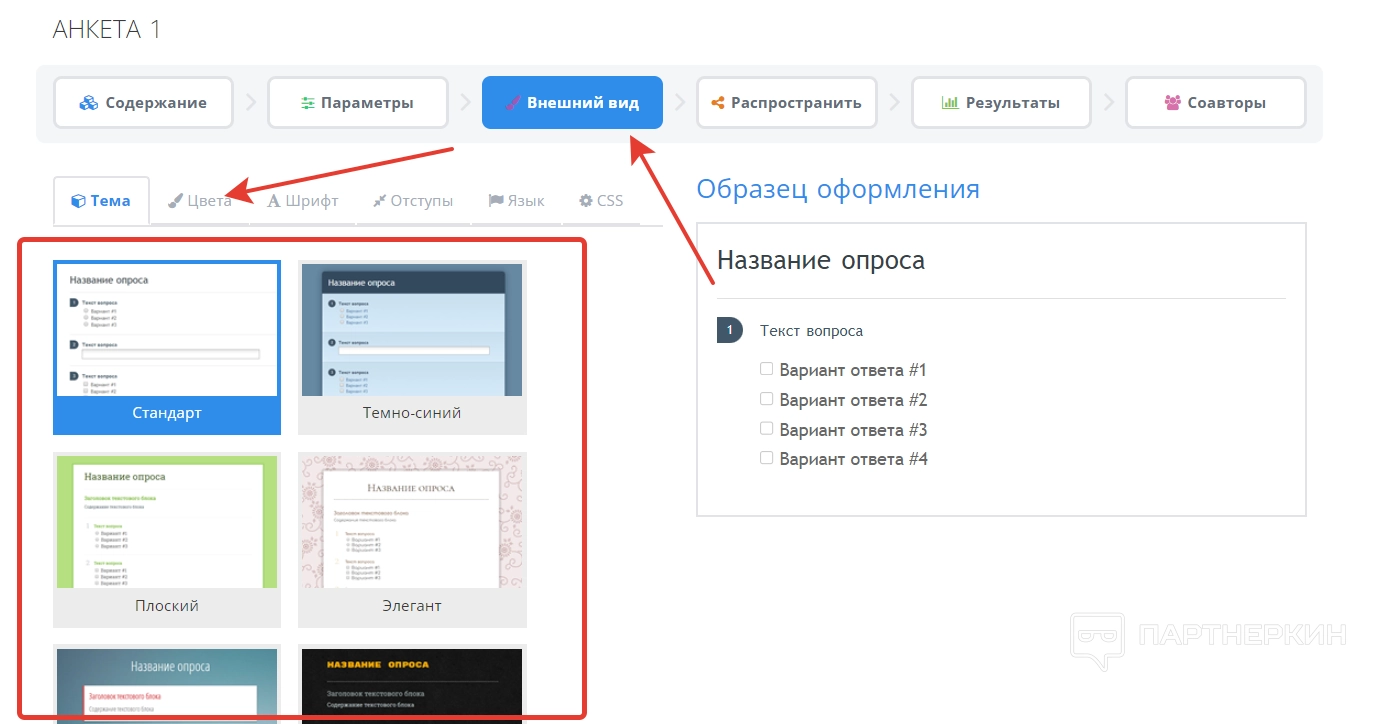
Далее идет раздел «Распространить», где пользователь найдет ссылку на созданную анкету. Также там есть ссылки в виде кода для вставки на форумы и в блоги. Если нужно получить код для вставки на сайт, переходим в соответствующую вкладку и копируем HTML. Также для распространения можно использовать виджеты и QR-код.
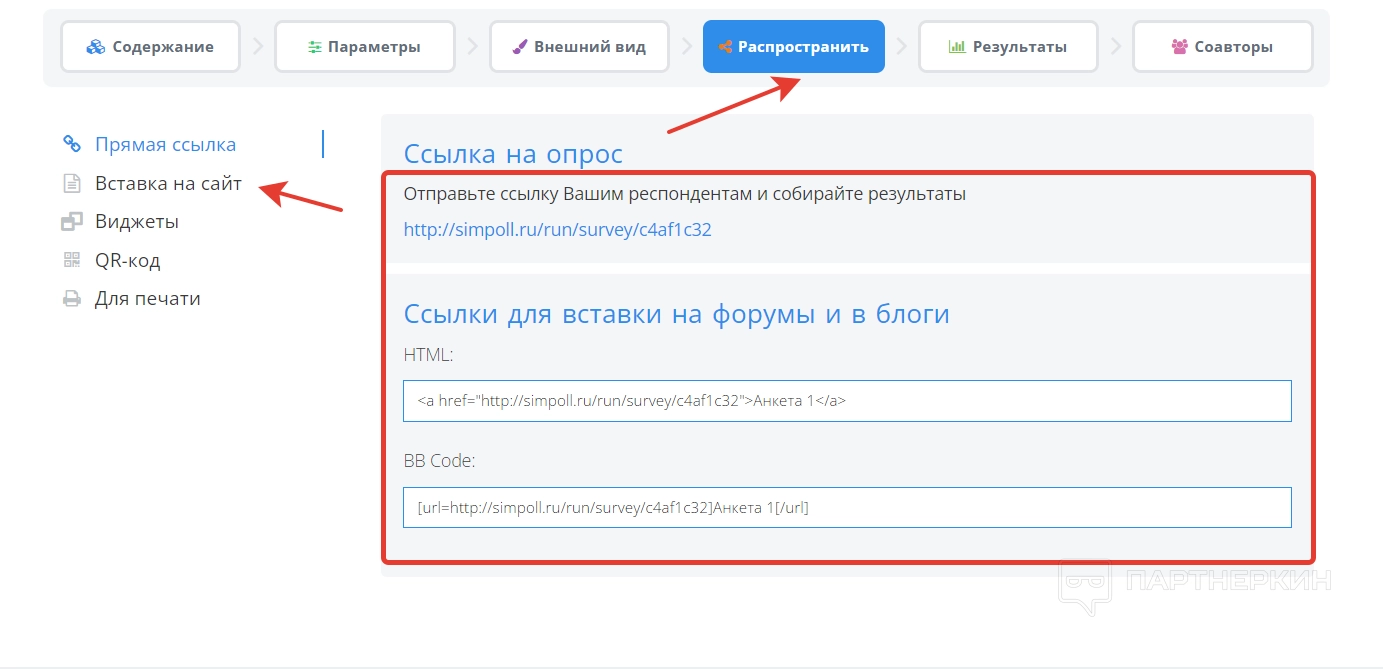
В разделе «Результаты» пользователь найдет количество ответов на вопросы из анкеты. Во вкладке «Фильтры» можно создать фильтр, который будет обирать тех респондентов, которые дали конкретный ответ на конкретно выбранный вопрос. Результаты можно экспортировать, используя соответствующий инструмент.
Более подробно со статистикой и количеством просмотров можно ознакомиться во вкладке «Посещения».
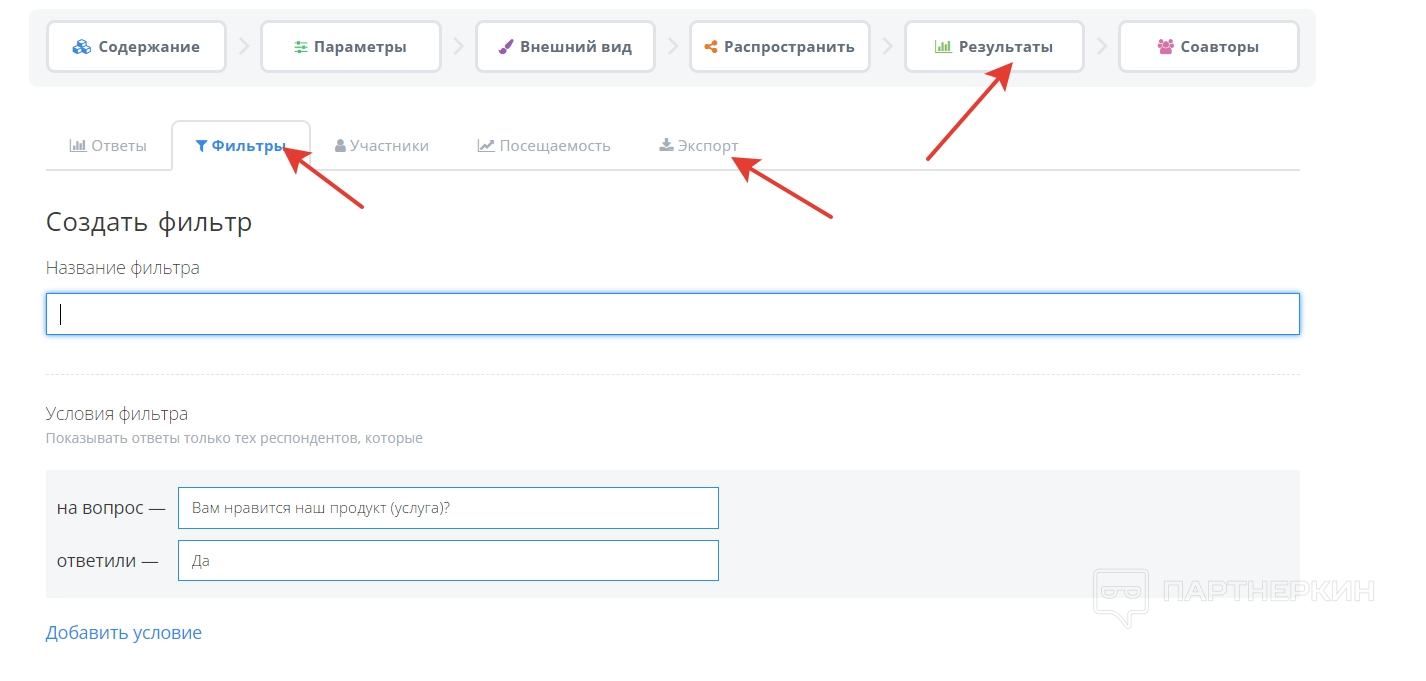
Когда все настройки будут выбраны, созданная анкета отобразится в разделе «Мои формы». При этом обращаем внимание на фильтрационную систему, которая разделяет формы на активные, завершенные и совместные.
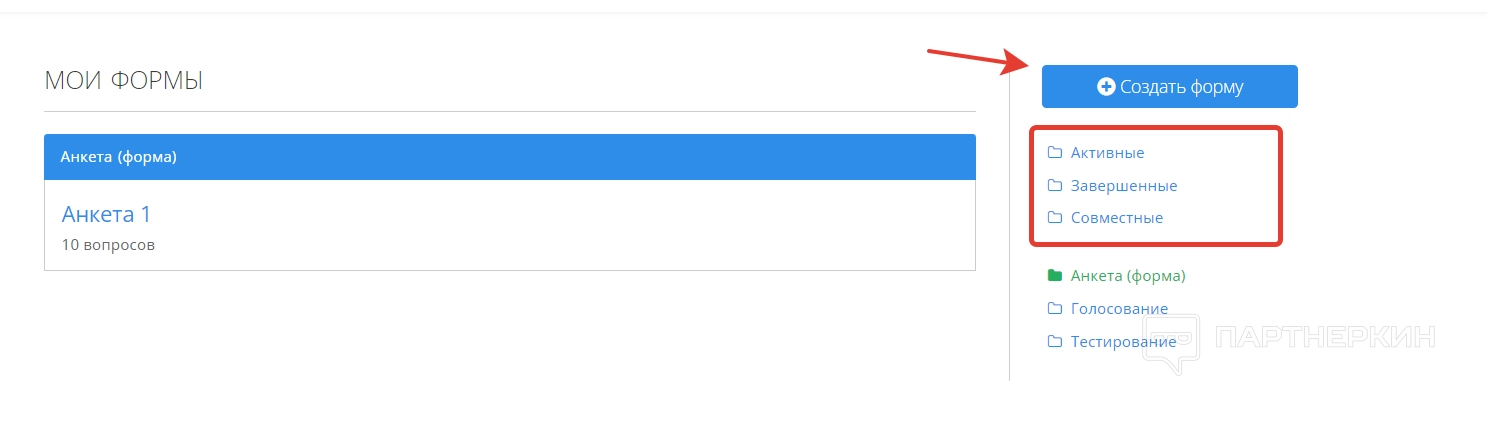
Как купить подписку
Чтобы приобрести тариф, переходим в раздел «Тарифы и цены», выбираем тарифный план и кликаем на кнопку «Купить».
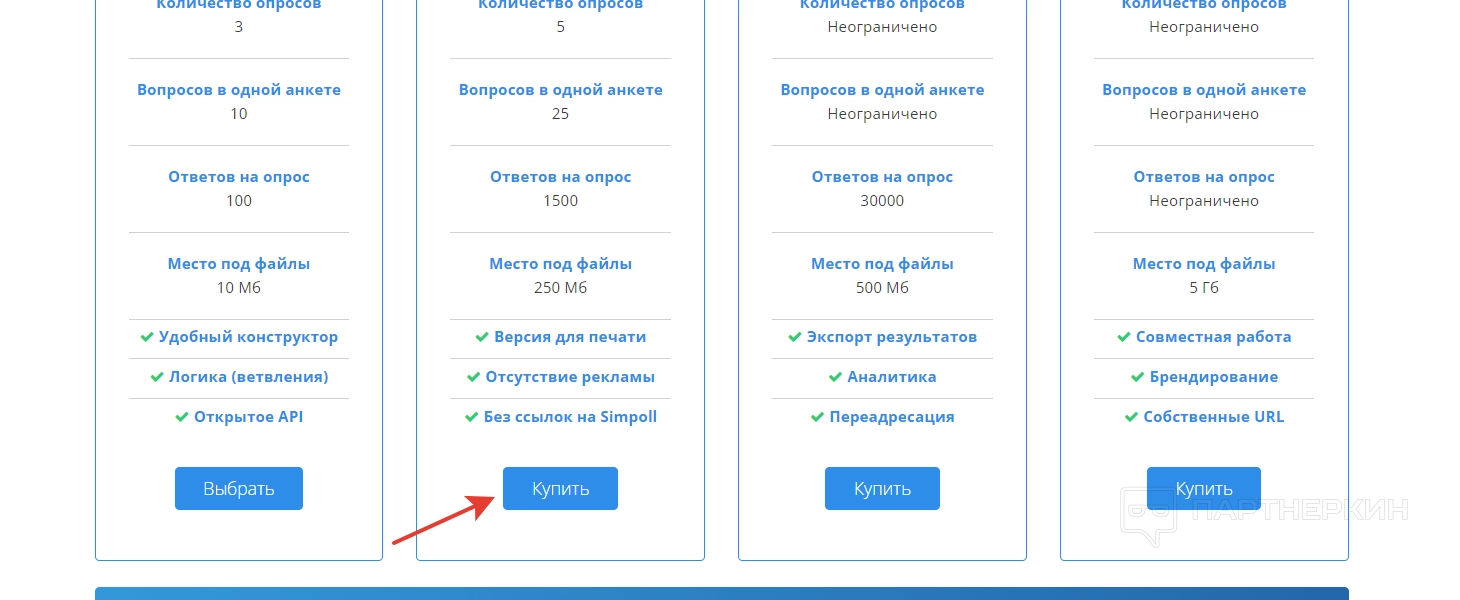
Далее пользователь должен выбрать продолжительность функционирования тарифа:
- 1 месяц;
- 3 месяца;
- полгода;
- 1 год.
В отдельной строке указываем скидочный код (если есть) и жмем «Продолжить».
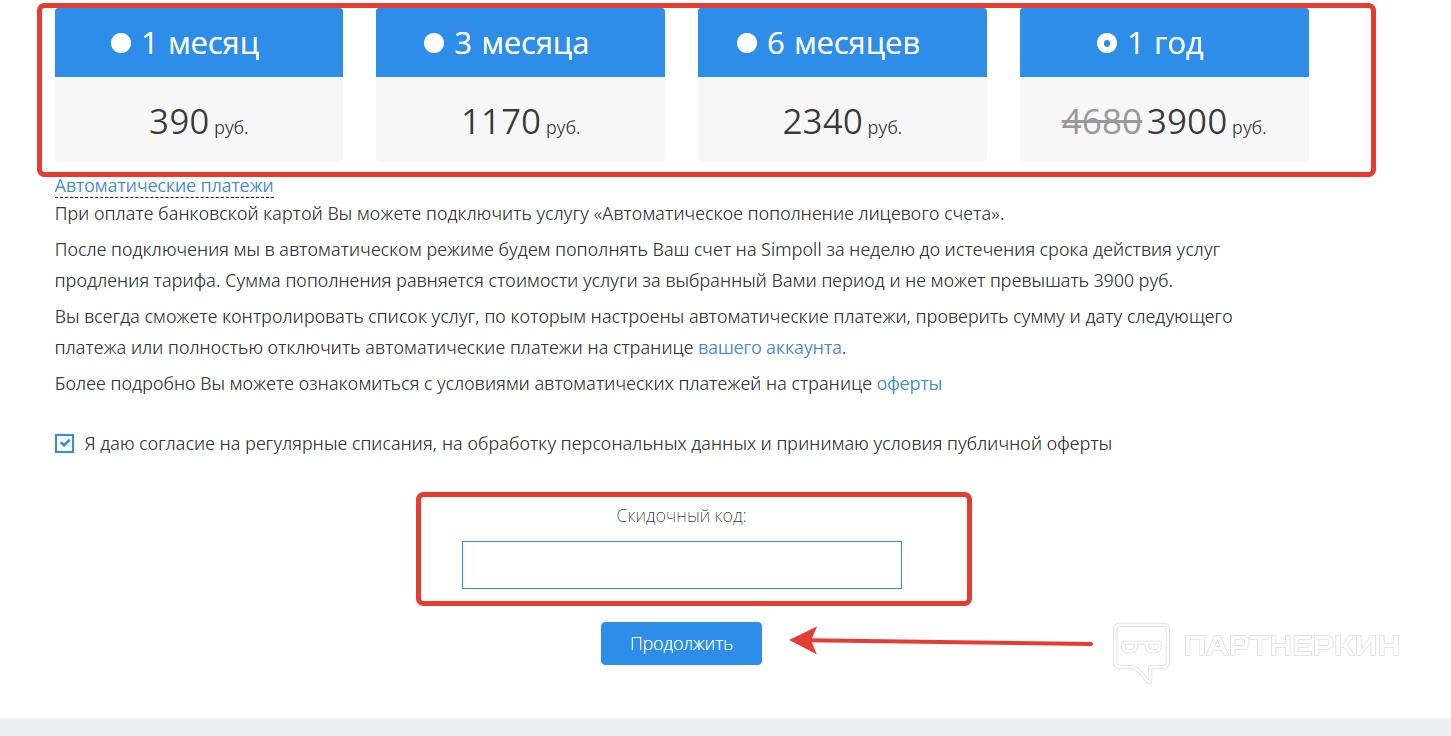
Выбираем подходящий способ оплаты:
- банковские карты Visa, Mastercard, Unionpay, МИР;
- Qiwi;
- ЮMoney.
Оплачивать услуги можно частями, выбрав сервис «Подели».
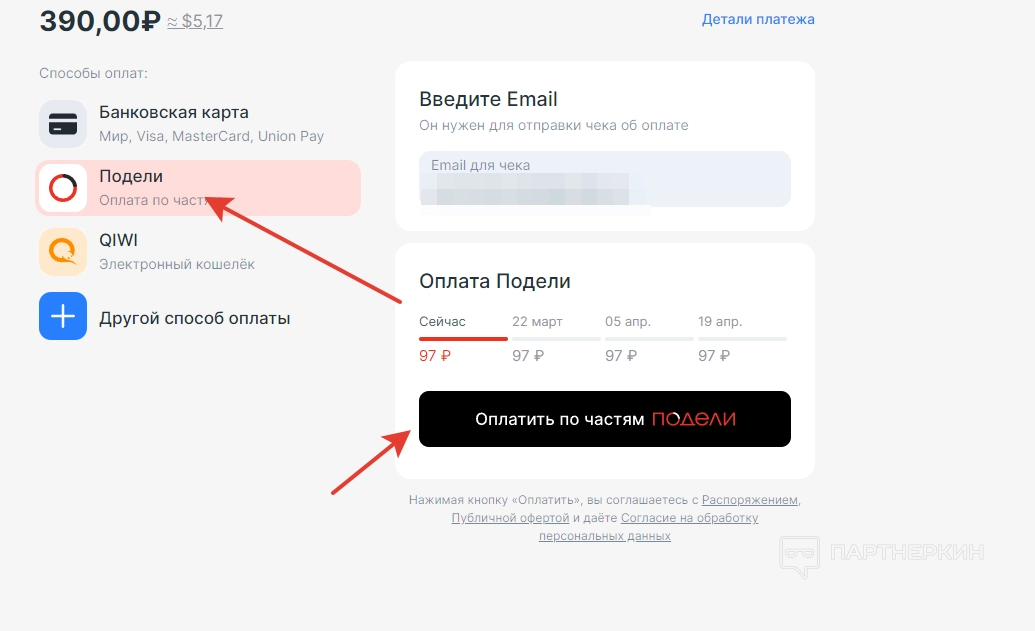
Настройки, техподдержка, партнерская программа
Чтобы попасть в настройки, кликаем на значок с человечком в правом верхнем углу. Откроется страница, где можно изменить электронную почту, пароль и дизайн сайта. Также там будет отображено количество памяти, соответствующее выбранному тарифу.
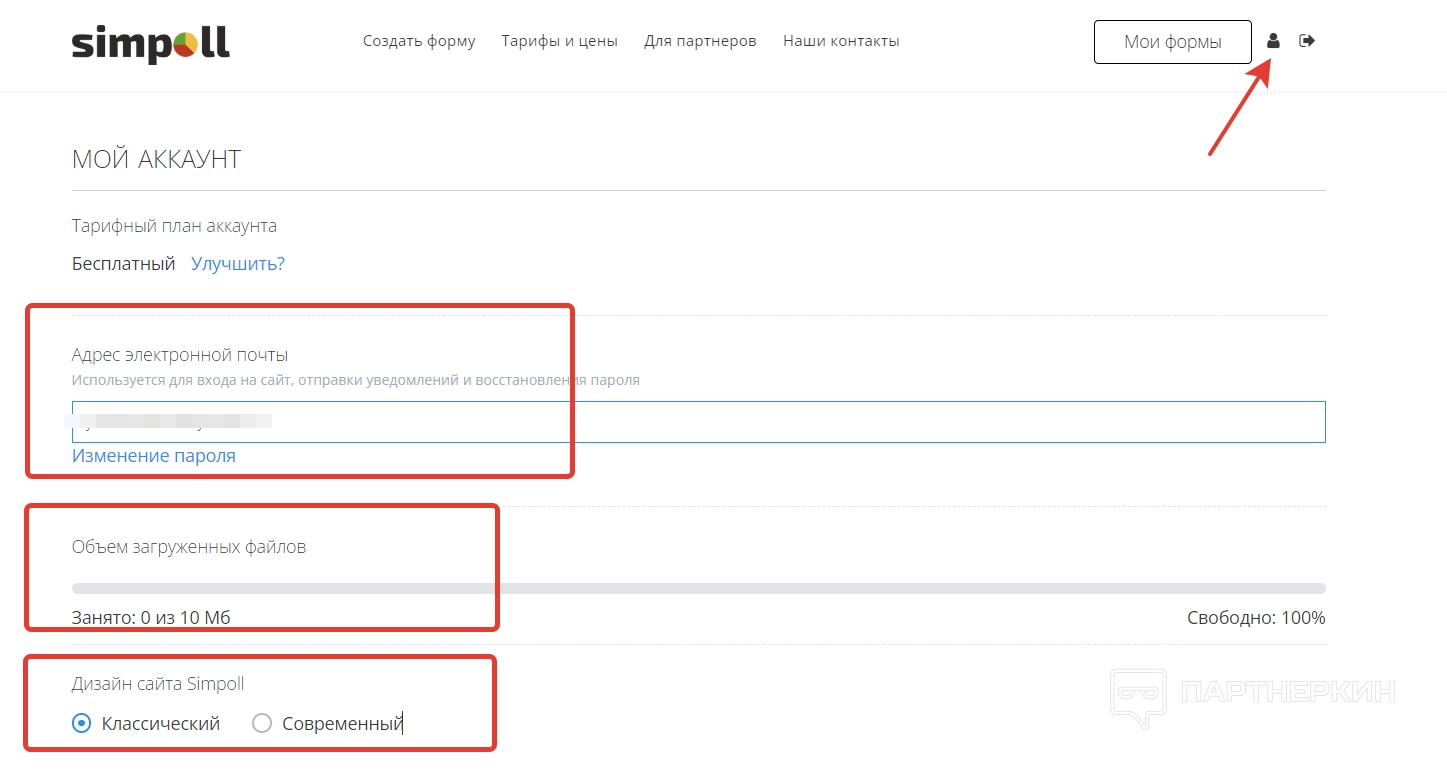
Если нужно связаться с техподдержкой, переходим в раздел «Наши контакты» и заполняем форму, где указываем:
- тема сообщения;
- описание проблемы;
- свое имя;
- электронный адрес.
В конце вводим защитный код и жмем кнопку «Отправить».
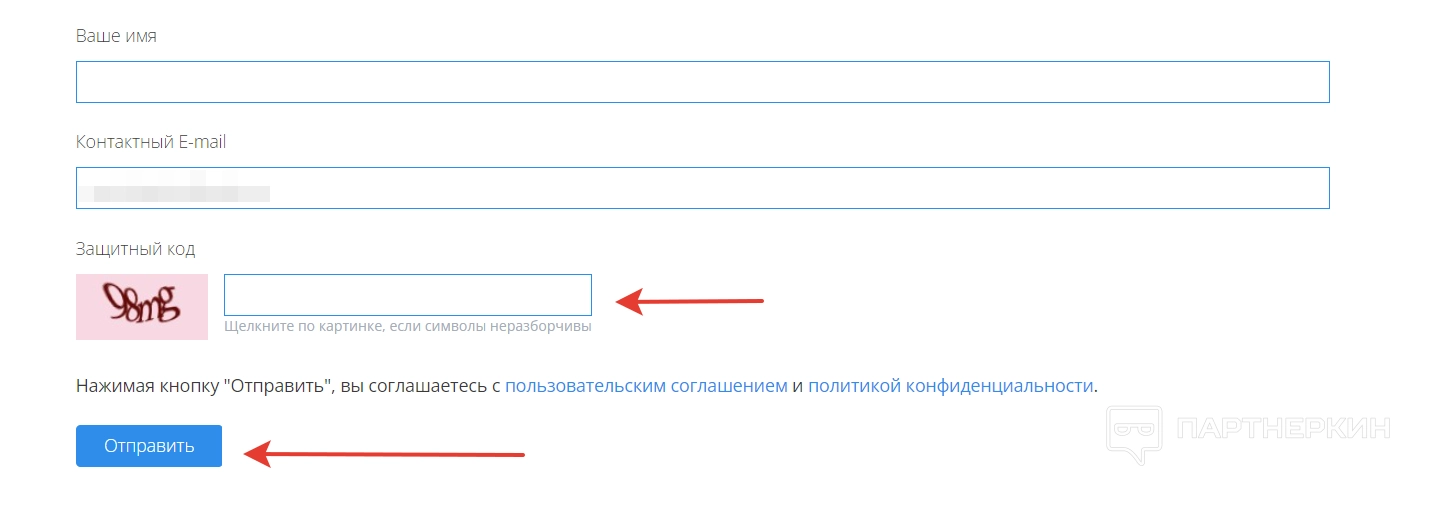
Для ознакомления с условиями партнерской программы переходим в раздел «Для партнеров». Там пользователь найдет партнерскую ссылку и размер вознаграждения.
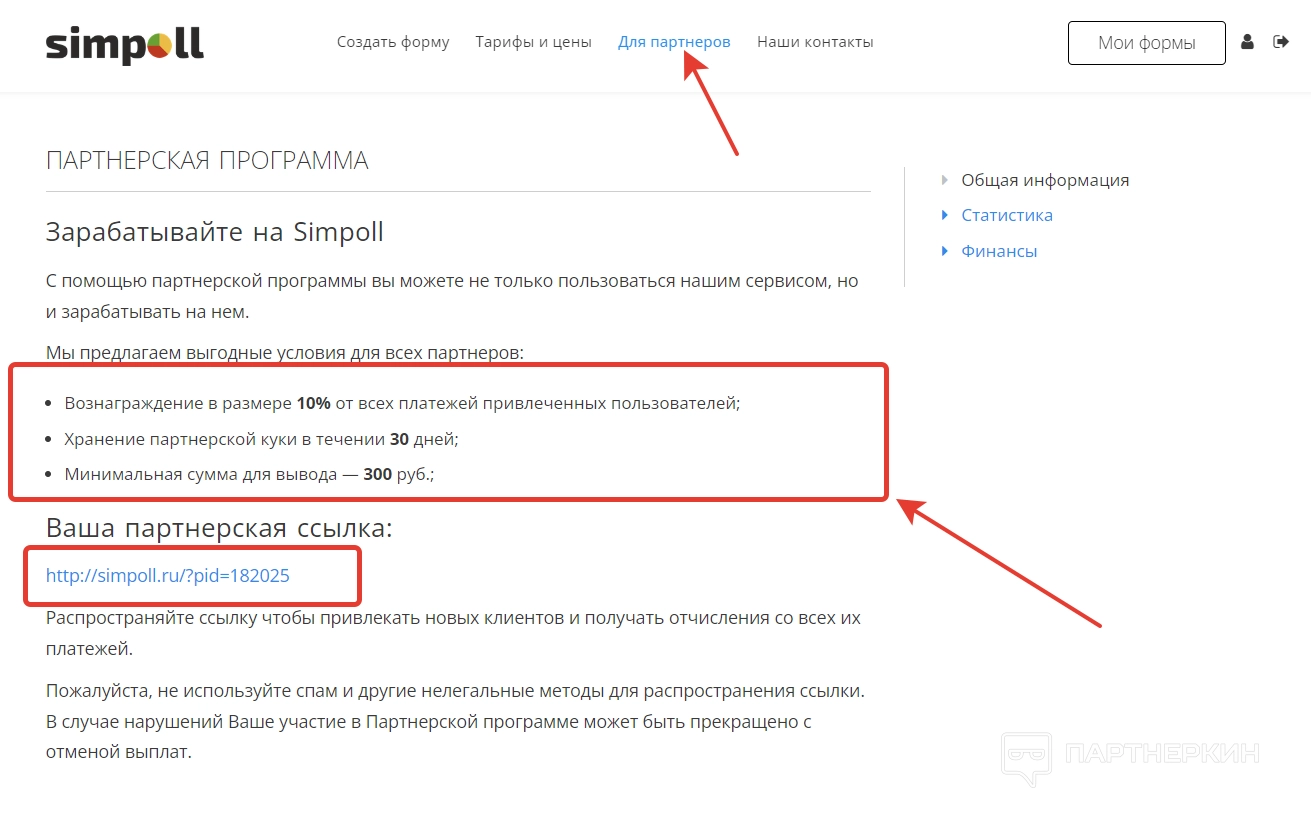
Стоимость услуг
В сервисе предусмотрены следующие тарифы:
| Название | Бесплатный | Базовый | Профи | Корпоративный |
| Стоимость | - | 390 руб/месяц | 690 руб/месяц | 1 990 руб/месяц |
| Количество опросов | 3 | 5 | Без ограничений | Без ограничений |
| Вопросов в одной анкете | 10 | 25 | Без ограничений | Без ограничений |
| Ответов на опрос | 100 | 1 500 | 30 000 | Без ограничений |
| Место под файлы | 10 Мб | 250 Мб | 500 Мб | 5 Гб |
На платных тарифах доступны такие функции, как:
- удобный конструктор;
- логика ветвления;
- открытое API;
- полное отсутствие рекламы;
- версия для печати;
-
без ссылок на
Simpoll;
- экспорт результатов;
- аналитика;
- переадресация;
- совместная работа;
- брендирование;
- собственное URL.
При заказе любого тарифа от 12 месяцев возможен безналичный расчет.
Вывод
Сервис
Если пользователь решит приобрести платный тариф, то можно не переживать об оплате. Во-первых, сервис отличается низкими ценами. Во-вторых, поддерживаются российские банковские карты, а ещё есть разделение платежей.
Официальный адрес сайта —
Похожие публикации
Партнёрские программы
Смотреть все1WIN ПАРТНЕРКА
Обзор RollerAds: умная пуш-сеть с инновационными инструментами
BroPush - партнёрская программа для монетизации и заработке на сайтах
Партнерская программа Семяныча - Лучшая партнерка по CPA и CPC моделям
Магазин
Смотреть все
Бот для продажи VPN 3X-UI для Telegram
Telegram-бот для продажи VPN! Автоматизированный бот для продажи вашего...

Мониторинг хайп проектов на движке DLE
В данном скрипте есть возможность включить функцию чтобы пользователи сами...

Скрипт казино с 5 классическими играми.
Разработчики онлайн-казино, хотим поделиться отличной новостью: в январе мы...

Customer WishList / Избранные товары покупателей
Данный модуль позволяет просматривать избранные товары пользователей. Есть...

Меняем заголовок и favicon
Меняет favicon и title, при переходе пользователя на другую вкладку в браузере....
















